
发布时间:2021-07-07 09: 38: 14
随着视频制作水平、鉴赏水平的提高,简单的翻页电子相册效果已经很难满足大众的需求了。为了让电子相册的呈现更显逼格,我们需要加入更多效果让视频看起来更具观赏性。
本文将以会声会影这款视频剪辑软件的电子相册制作为例,教大家制作一个有逼格的旅游电子相册效果,让您的电子相册制作不再局限于简单的翻页效果。
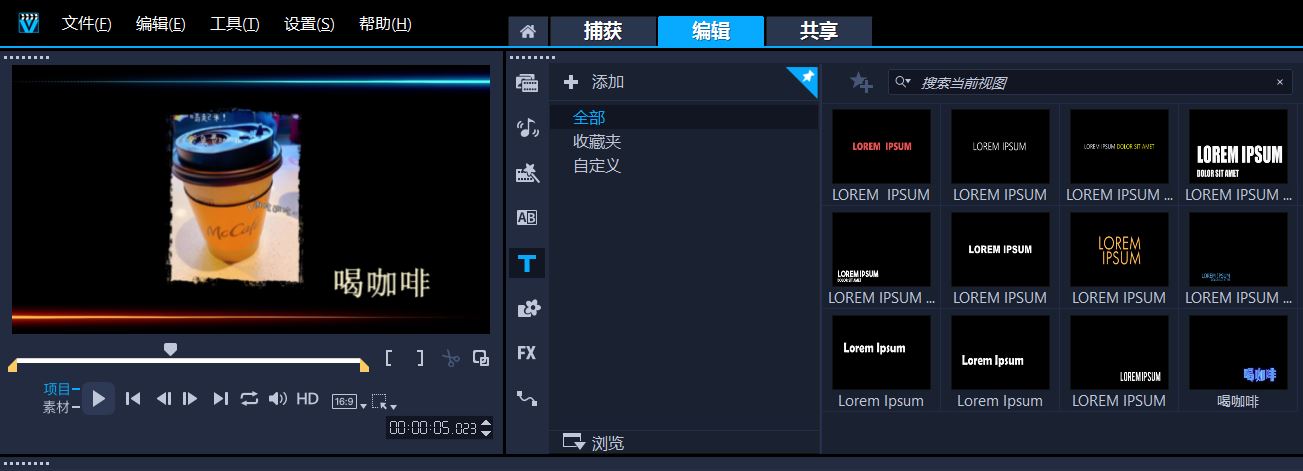
图1:会声会影界面
一、制作电子相册片头
首先,我们需要制作一个电子相册的片头,让观赏者了解到相册的主题。
如图2所示,使用会声会影的背景图像素材,添加一个渐进的背景,当然,您也可以使用自己喜欢的图片作为片头背景。
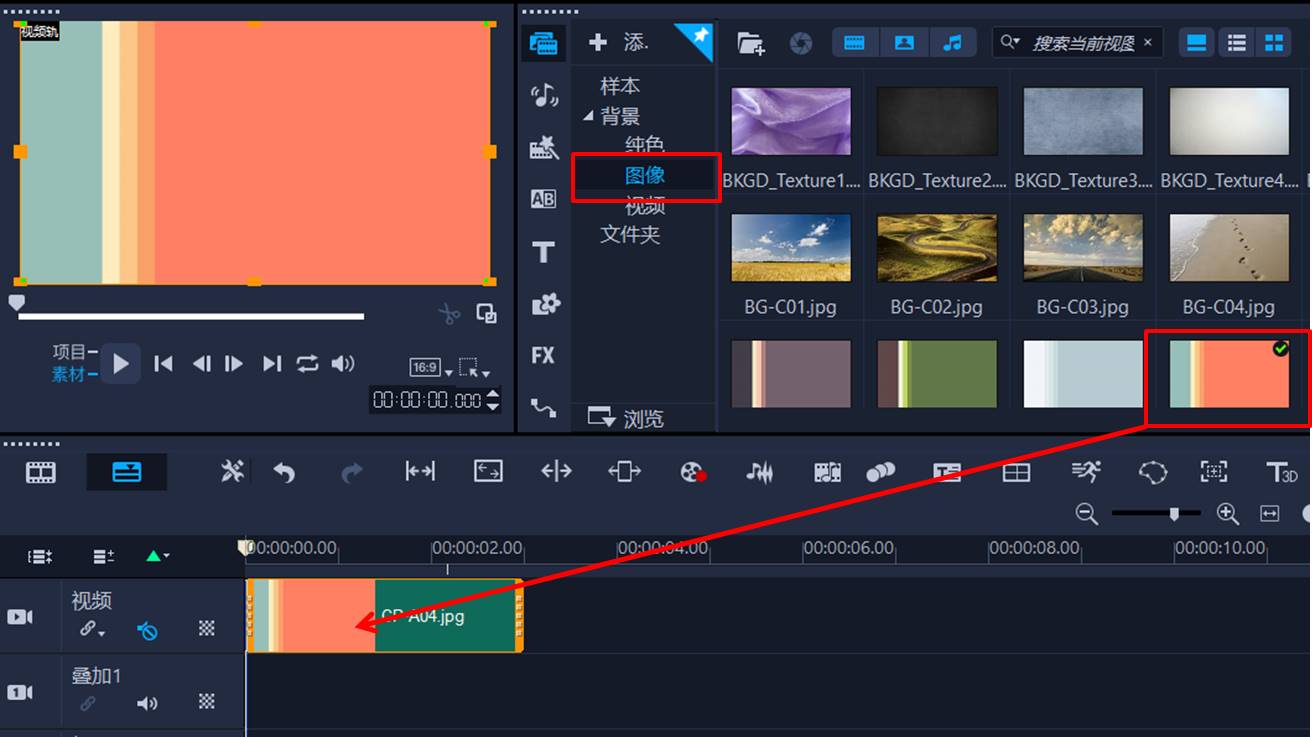
图2:添加背景素材
接着,打开会声会影的标题库,在标题轨道添加一个标题样式。
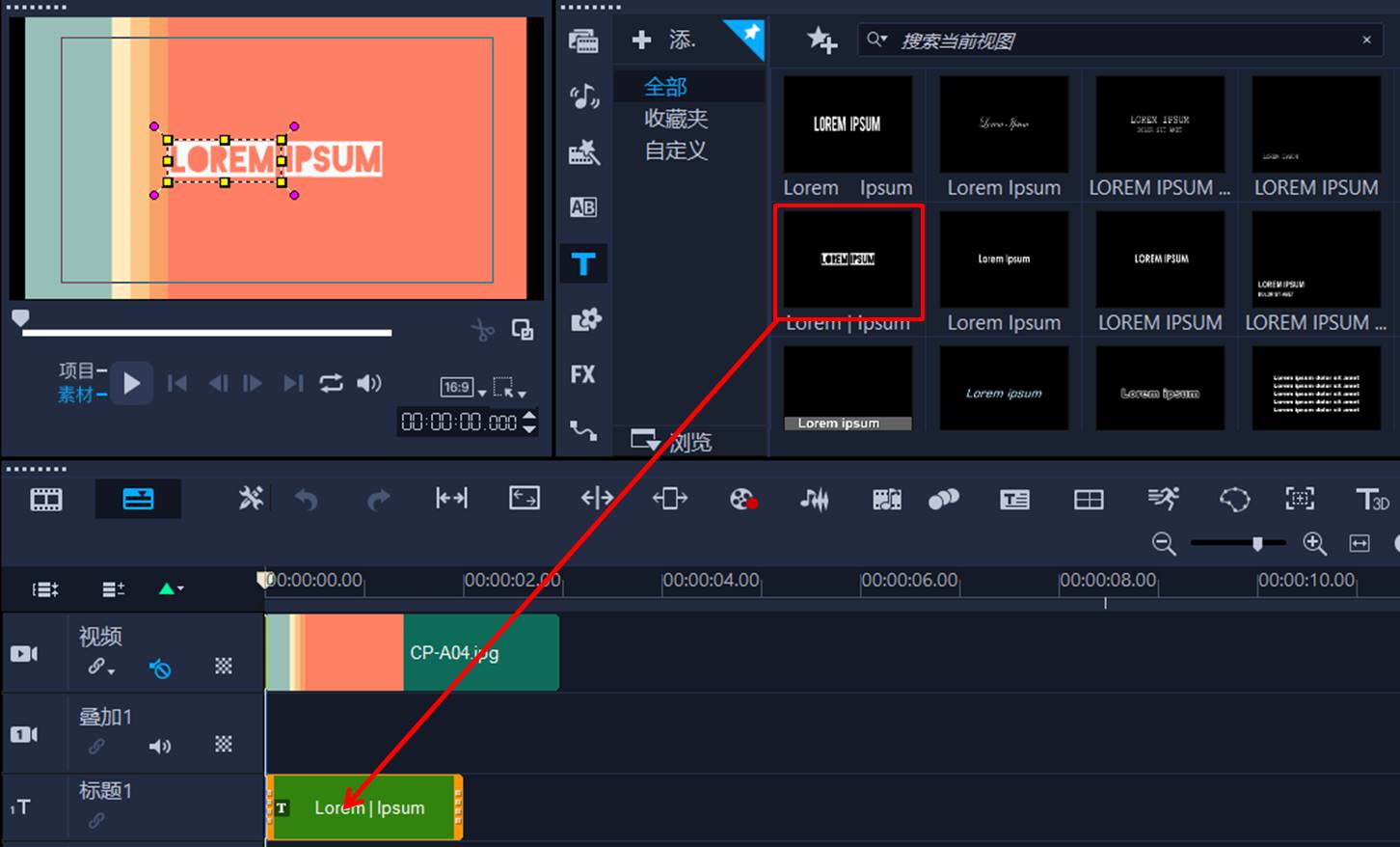
图3:添加片头标题
然后,选中标题轨道的标题样式,待查看器中的文本框转变为可编辑格式后,输入“我的逛吃之旅”文字,并使用右侧标题选项,调整文字的大小与颜色。
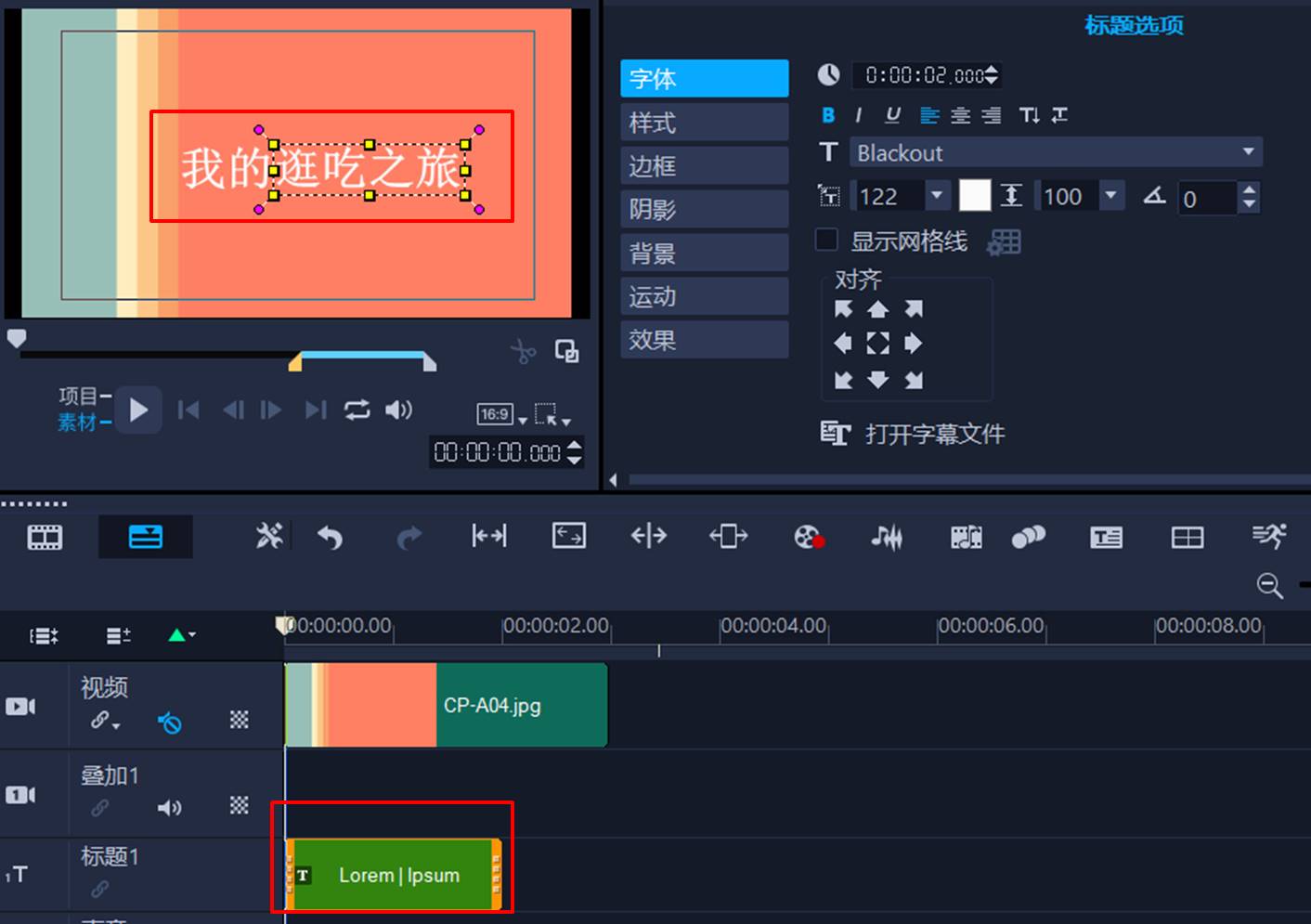
图4:编辑标题
二、制作电子相册背景动画
完成了电子相册的片头制作后,我们需要为电子相册制作一个动态背景。
如图5所示,打开会声会影的视频素材库,选择一个合适的视频素材,当然,您可以使用自己喜欢的背景视频,将其添加到视频轨道中。
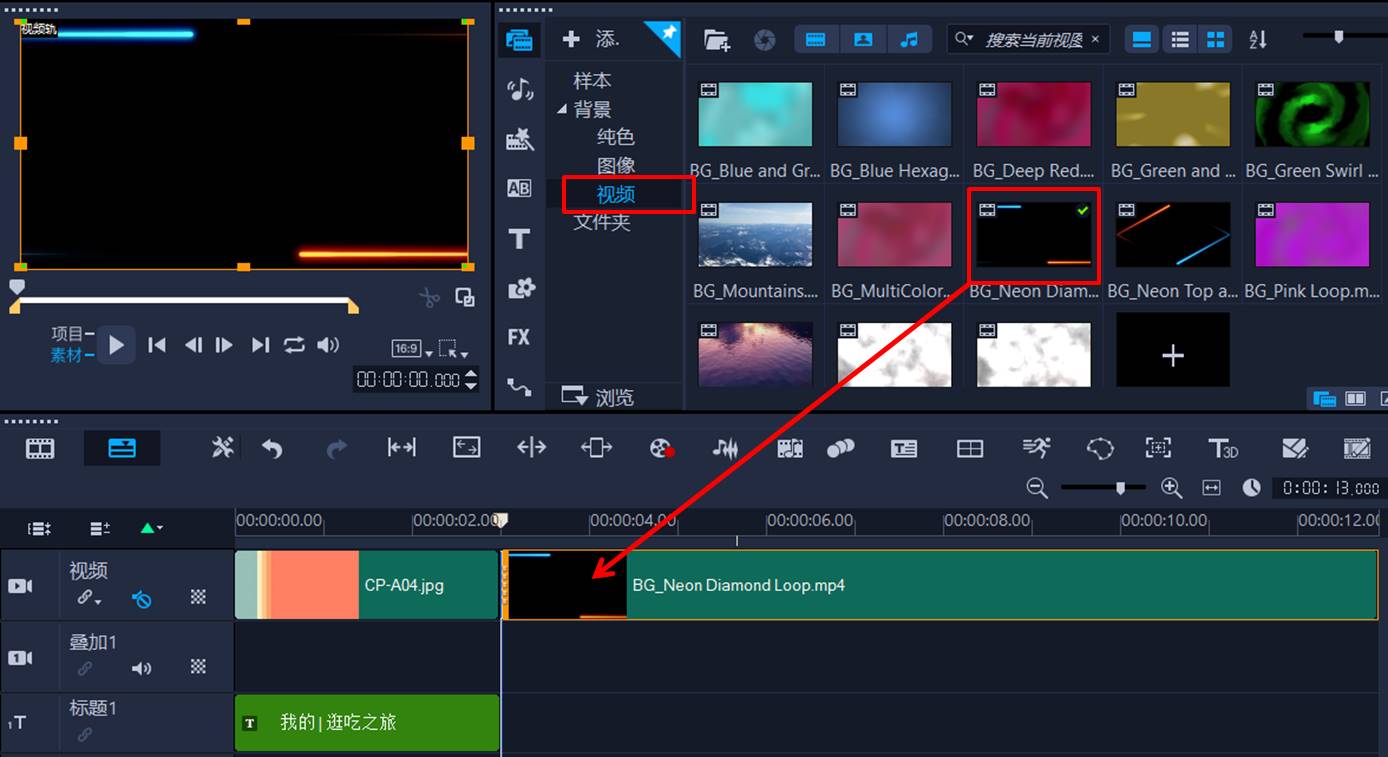
图5:添加模板视频
三、制作电子相册字幕模板
接着,我们需要制作一个字幕模板,用于介绍电子相册中的每一张图片。为什么要制作字幕模板呢?这是因为统一化的字幕模板可以让相册中的字幕信息更整齐划一,有助于提高画面的美观度。
如图6所示,打开会声会影的标题库,在背景视频中添加一个下三分之一的字幕模板。
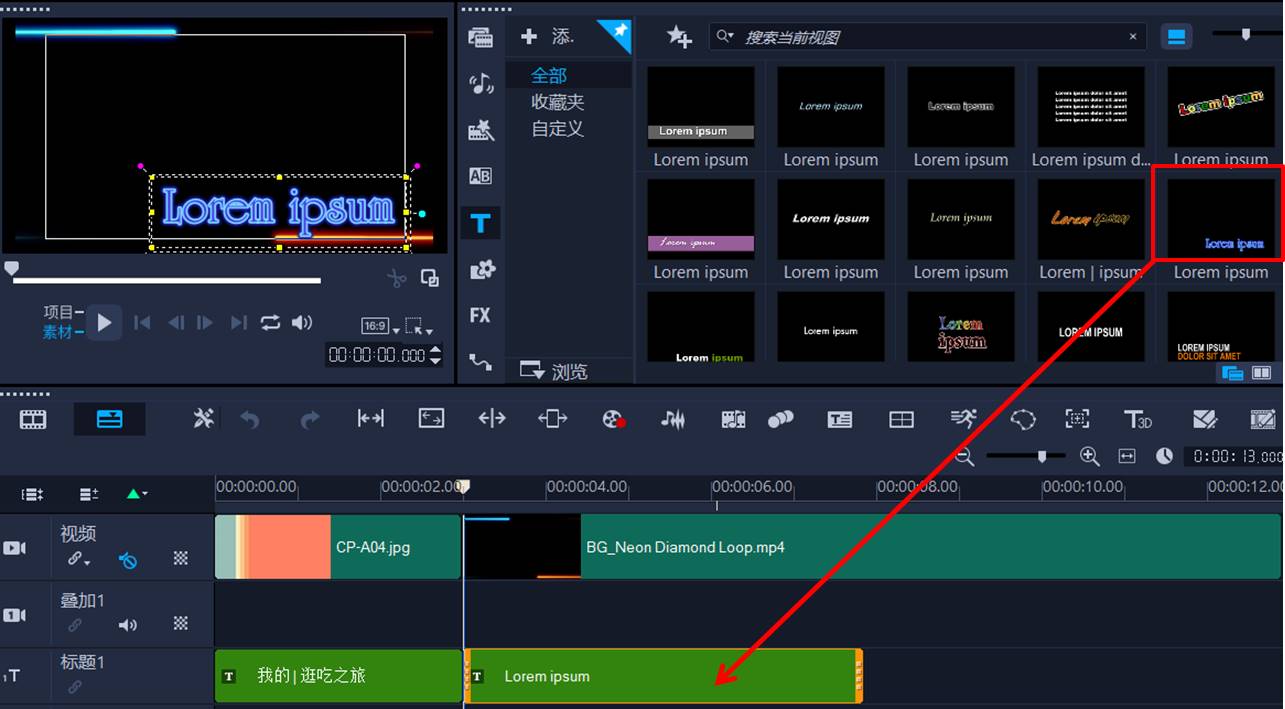
图6:添加文字模板
接着,打开标题选项面板,在样式选项中选择合适的标题样式,并输入文字查看效果。由于此处后续会添加一张咖啡的图片,因此先输入“喝咖啡”文字查看效果。
感觉效果满意后,就可以通过复制、粘贴的方式,将字幕模板应用到电子相册的每一张图片中。具体怎么使用,下一节将详细讲解。

图7:编辑文字
本节,我们已经学习了电子相册的片头、动态背景、字幕模板的制作。下一节,将继续演示字幕模板的批量应用、图片与背景视频的叠加以及遮罩的使用。如需获取下一节内容,欢迎访问会声会影中文网站,开启您的视频剪辑之旅哦。
作者:泽洋
展开阅读全文
︾
视频剪辑在现代社交媒体和数字媒体时代中变得越来越重要。它广泛应用于各种领域,包括电影制作、广告宣传、教育培训、社交媒体内容创作等。有关剪辑视频衔接怎么操作,剪辑视频衔接过渡自然方法的问题,这篇文章将给大家详细解答。
查看详情视频剪辑软件具有灵活性、易用性、多功能性、快速编辑等优点,使得用户可以更方便地进行视频剪辑和创作,实现自己的创意和表达。这篇文章一起来了解电影剪辑成短视频要用什么软件,电影剪辑成短视频怎么配音的内容。
查看详情短视频的制作过程中,我们时常会感觉别人做的视频丝滑顺畅,自己做的视频却生硬不流畅,这个时候怎么办呢?在影视剧中,我们时常可以看见慢动作的出现,慢动作可以更好地渲染剧情氛围,那么这些慢动作是怎么做出来的呢?本文将围绕剪辑中间怎么衔接比较流畅,剪辑中慢动作怎么做这两个问题进行介绍。
查看详情视频文件一般会包含画面与声音,在编辑时,一般会将两者分开编辑。视频剪辑为什么要音频分离?这有助于保持素材间的独立性,以进行更加有针对性的素材剪辑、处理等。除了分离画面与声音,还会分离不同类型的音频文件。那么,会声会影怎么分离音乐和人声?下面一起来看看吧。
查看详情